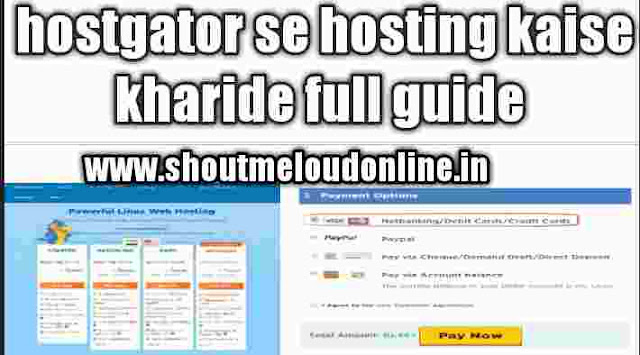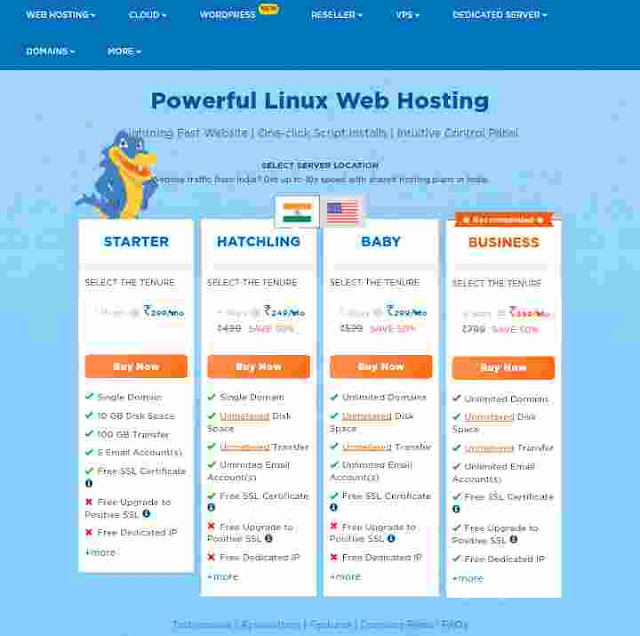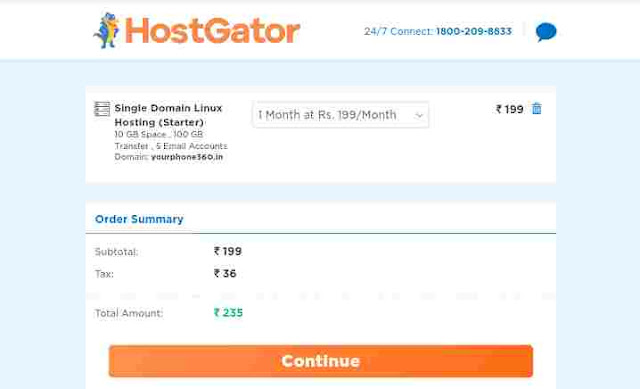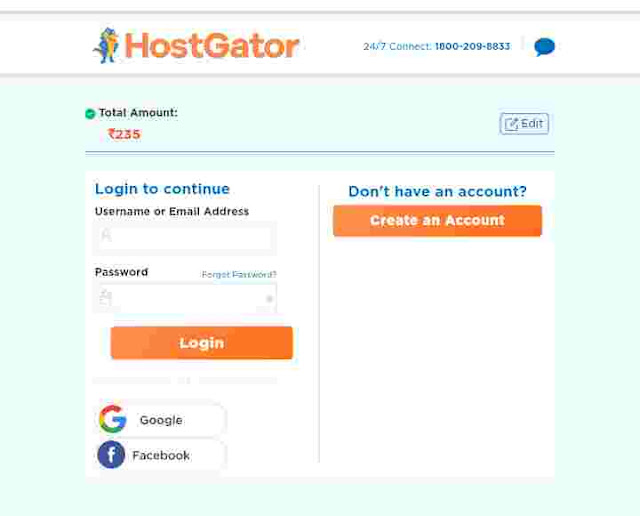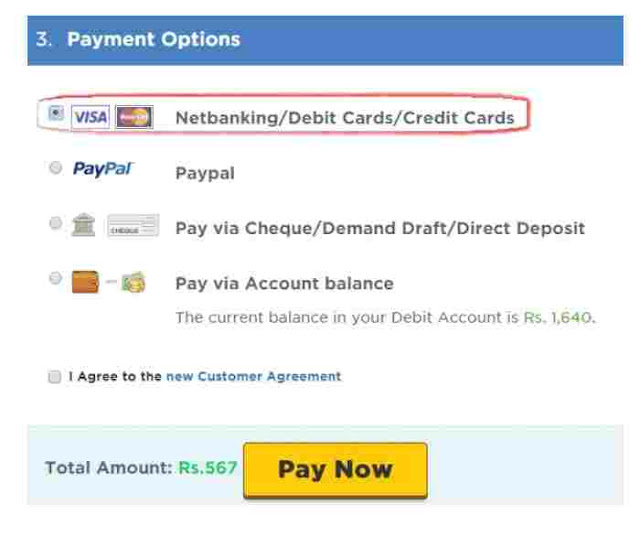Hostgator Se Hosting Kaise Kharide full guide
Hostgator Se Hosting Kaise Kharide full guide
hosting (bluehost, hostgator) kaise kharide इसकी जानकारी होनी चाहिए। अगर आप एक नए blogger है। तो आपको इसकी doamin और hosting purchase करने का method मालूम होना चाहिए। अगर आप नही जानते है। कि hostgator या bluehost पर जाकर hosting कैसे buy करते है। तो इस article को अन्त तक पढ़िए। इस article में आपको step by step होस्टिंग buy करने का method बताएं जाएंगे।
आपको बता दें। कि hostgator India और bluehost, India में Hosting sell वाली popular websites में से एक है मैंने Hosting लेने से पहले इन दोनों hosting सेलर website के बारे में internet पर काफी search किया और और कुछ pro blogger से भी पूछा। तो Finally मुझे Hostgator better लगा। ऐसा इसलिए इसमें हम debit card से भी payment कर सकते है और सबसे अच्छी बात इसमें हम 1 और 3 month की Hosting ले सकते यानी hosting website हमे यह offer देती है। कि आप पहले try कर सकते है मैंने ऐसा ही किया और 3 month की Hosting purchase करने के लिए Hostgator को select किया बाद में मैंने अपनी Hosting upgrade की और अब Hostgator का regular user बन बन चुका हूँ। मेरी एक एक और वेबसाइट है। उसमें मैंने hostgator updrage किया हुआ है। ये साइट तो blogger पर है। मैं इसमे भी expert होना चाहता हूँ। क्योंकि expert बनने के लिए निरन्तर practice जरूरी है।
Hostgator से Hosting buy करने से पहले में आपको suggest यही करूँगा। कि आप पहले 1 month Hosting buy करके try करें। अगर hostagor की service अच्छी लगती है। तभी इसे upgrade करें। अन्यथा निर्णय आपके ऊपर है। आप ये भी जानते है। कि 1 month के लिए आपको 99 रुपए pay करने होते है। तो देर किस बात की है। hosting buy करके try करें। अगर आपको hostgator पसंद आये। तो Hosting plan upgrade कीजिये। और अगर आपको Hostgator की Hosting अच्छी ना लगे तो किसी और website से Hosting ले सकते है। अगर आप Hostgator and blueHost के अलावा मुझसे किसी और hosting website के लिए के पूछेंगे तो मै आपको godaddy के लिए suggest करूँगा।
Hostgator India se Hosting kaise kharide
Hosting buy करने के लिए आपको एक primary domain की need होगी। जिससे आप Hostgator से Hosting खरीदोगे। याद रहे primary domain बाद में change नहीं कर सकते। इसलिए पहले से try कर ले की आपको किस domain के लिए Hosting खरीदनी है।
Step 1: Get Start
सबसे पहले आप Hostgator India Website पर जाये। इस वेबसाइट पर जाने के लिए यहां क्लिक करें
जब आप hostgator की website पर redirect हो जाएंगे। तो वहां से आपको Get Started Now पर click करना है।
Step 2: Choose Plan
hostgator के इस homepage में आपको plan दिखाई देंगे। आपको जो better लगे select करें। अगर आप नए blogger है। और आप एक वेबसाइट को host करना चाहते है। तो starter प्लान को select करें।starter के नीचे क्लिक करने पर एक drop down menu ओपन होगा। इसमें से आप 1 month से लेकर 5 years तक select लर सकते है। तो आपको 1 month select करना है। इसके बाद buy now पर क्लिक करें।
Step-3 जब आप buy now पर click करेंगे। तो आपके सामने एक messege आएगा। जैसे Do you already have a domain
for your hosting plan? यानी आपसे पूछा जा रहा है। कि आपके पास पहले से कोई domain है। या नही यदि आपके पास domain है। तो yes पर क्लिक करें। अन्यथा no पर। जब अगर free domain लेना चाहते है। तो यहां क्लिक करें।
Step-7 जब आप एकाउंट बना लेंगे। तो आसानी से login करके payment page पर आ जाएंगे। payment page नीचे दिए गए image के अनुसार होगा। इसमें दिए गए option में से अपनी सुविधानुसार select करके pay now पर क्लिक करें।